
Yurko Brovko
0
3206
401
Pokud jste někdy chtěli vyzkoušet Linuxová distribuce, jako je Ubuntu, musíte si všimnout, že pro vytvoření spouštěcího „Live USB“ pro něj můžete použít jednotku USB. To v podstatě znamená, že nemusíte instalovat distro na svůj systém a můžete do něj jen nastartovat z Live USB a vyzkoušet. Pokud se vám líbí distro, můžete jej jednoduše nainstalovat ze samotného USB. Postup je jednoduchý a lze jej provést na jakémkoli počítači Mac (a Windows PC). Pokud tedy přemýšlíte o tom, jak vytvořit živé USB a nabootovat do živého Linuxu USB v systému Mac, postupujte takto:
Vytvoření zaváděcího Live USB pro Linux Distros
Abyste mohli v Linuxu na Macu žít, musíte nejprve vytvořit živé USB pro požadované distro. Ukazujeme to pomocí Ubuntu 14.10 „Yakkety Yak“, na MacBook Air s nejnovější verzí MacOS Sierra. Ubuntu si můžete zdarma stáhnout z oficiálních webových stránek. Jakmile to uděláte, můžete pokračovat v tomto průvodci. Ujistěte se, že máte po ruce jednotku USB s kapacitou nejméně 8 GB.
Poznámka: Tato jednotka USB bude naformátována a všechna data na ní budou vymazána. Nezapomeňte si zálohovat všechna důležitá data, která můžete mít na této jednotce USB.
Chcete-li vytvořit zaváděcí živé USB pro Ubuntu v systému MacOS, postupujte takto:
1. Stáhněte si UNetbootin a nainstalujte ho do počítače Mac. Jakmile to uděláte, spusťte aplikaci, a klikněte na přepínač vedle „Obrázek disku„.
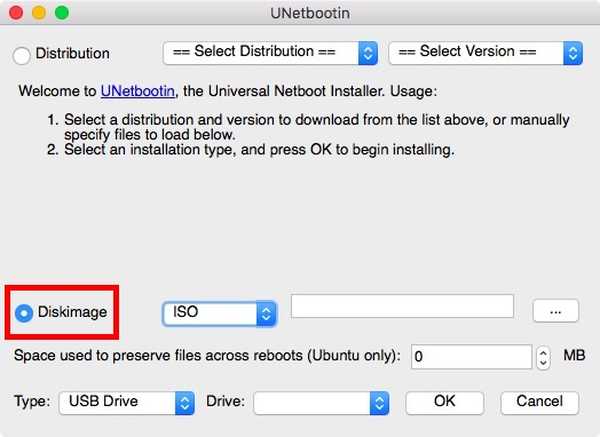
2. Klikněte na tlačítko označené „…“, a vyberte soubor ISO stáhli jste si z webu Ubuntu.
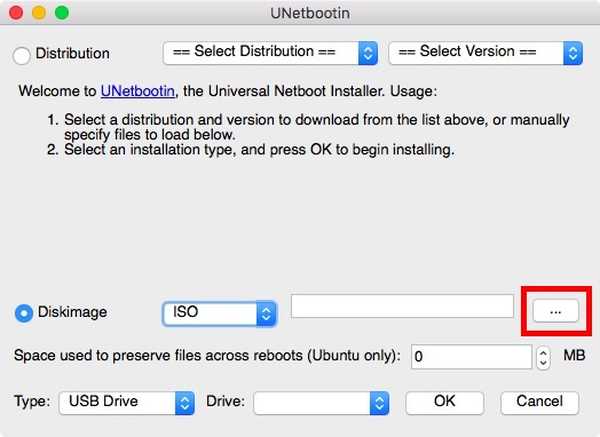
3. Nyní, připojte jednotku USB které chcete použít jako živé USB, spusťte terminál, a typ „Diskusil list“. Zkontrolujte „identifikátor“ jednotky USB.
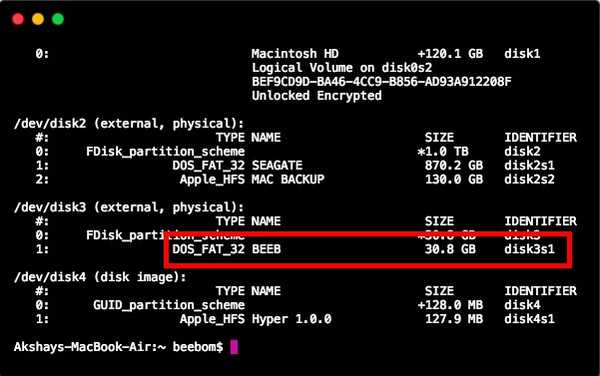
4. V UNetbootinu vyberte tento identifikátor v rozbalovací nabídce, která říká "Řídit".
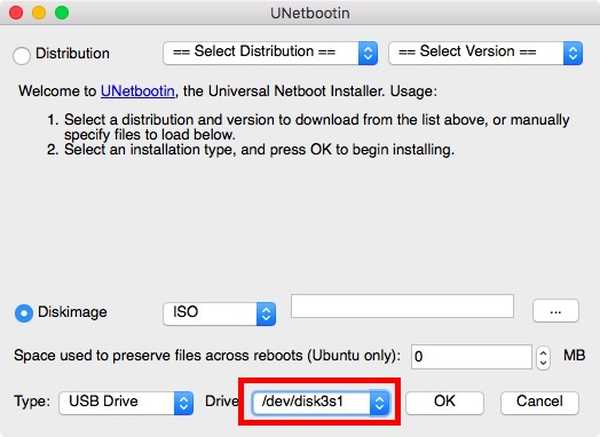
Poznámka: Ujistěte se, že jste pro jednotku USB vybrali identifikátor, protože vybraná jednotka bude naformátována.
5. Jakmile jste si jisti, že jste vybrali správnou jednotku, jen klikněte na „OK“.
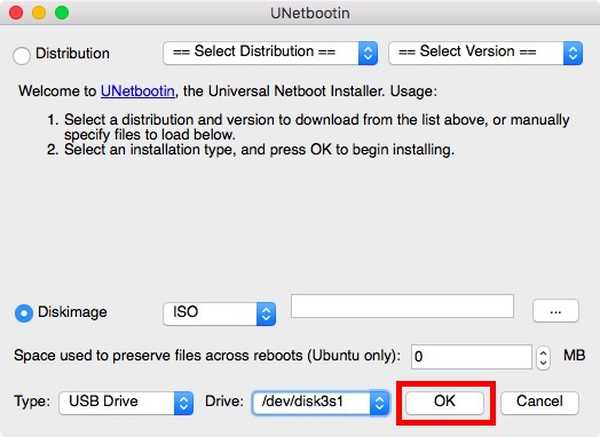
UNetbootin nyní provede několik kroků a vytvoří zaváděcí Live USB, které můžete použít k zavedení do Linuxu na vašem Macu.
Poznámka: Ve výchozím nastavení jsou při ukončení živé relace odstraněny všechny provedené změny. Pokud tedy instalujete aplikace a vytváříte dokumenty v Ubuntu v režimu Live, nebudou k dispozici při příštím spuštění operačního systému pomocí Live USB. Pokud chcete, aby změny, které jste provedli, přetrvávaly mezi restartováním, můžete to provést nastavením hodnoty pod „místo používané k uchování souborů při restartu (pouze Ubuntu)„.
Live Boot Linux v systému Mac
Nyní, když bylo vytvořeno živé USB, uvidíme, jak do něj můžeme zavést pomocí Mac Startup Manager. Pokud nevíte, jak otevřít Správce spuštění v systému Mac, postupujte podle následujících pokynů:
1. Mějte Připojeno živé USB do počítače Mac a vypněte jej. Poté stiskněte tlačítko napájení a stiskněte a podržte "volba" klíč, dokud se nedostanete na „Startup Manager„.
2. Zde uvidíte všechny jednotky, ze kterých lze Mac spustit, včetně „Macintosh HD“, který obsahuje MacOS Sierra. Pravděpodobně budete mít k dispozici pouze dvě možnosti, z nichž jedna bude „Macintosh HD“ a druhá bude označena jako USB USB disk s názvem „Windows nebo EFI„. Pomocí kláves se šipkami zvýrazněte Linuxovou jednotku, a stiskněte „Návrat / Enter„.
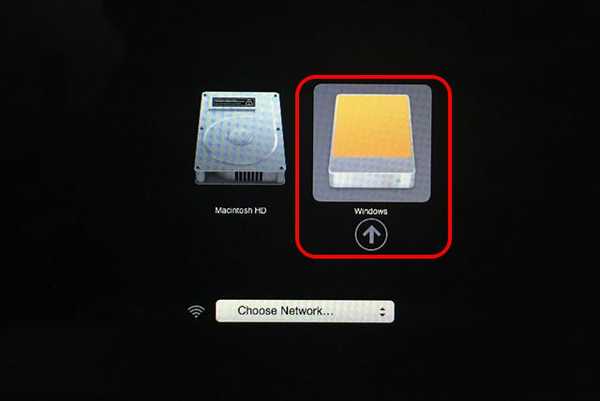
Váš Mac nyní použije zaváděcí jednotku USB k zavedení do Ubuntu. Když vidíte a modrá obrazovka s některými možnostmi vyberte tu, která říká „Vyzkoušejte Ubuntu bez instalace„A stiskněte“Návrat / Enter„. Váš Mac se spustí v Ubuntu.
VIZ TÉŽ: 10 Musíte mít nainstalované Linuxové aplikace
Snadné zavedení do Live Linuxu na Mac
Tuto metodu můžete použít k zavedení počítače Mac z pevného disku USB disku Linux. Používání Live Sessions je skvělé, pokud nemusíte instalovat operační systém na pevný disk nebo SSD; a MacOS zůstane v bezpečí před čímkoli na Live OS. Pokud chcete spustit systém MacOS Sierra, jednoduše vypněte Live Session a spusťte počítač Mac stisknutím tlačítka napájení.
Jako vždy, pokud máte nějaké dotazy, neváhejte se zeptat a dejte nám vědět své myšlenky týkající se používání Live USB disků k zavedení do Linuxových distros, v sekci komentáře níže.















